Бизнес-процессы представляют собой удобный и очень эффективный инструмент управления и автоматизации различных процессов предприятия. Автоматизация бизнес-процессов позволяет упростить работу сотрудников, повысить прозрачность бизнеса для руководителей и собственников, что ведет к росту эффективности всего предприятия.
Подсистема «Конструктор процессов» позволяют автоматизировать как простые, так и сложные процессы любого предприятия, что позволяет руководителям и собственникам предприятия :
- Получить инструмент контроля над работой предприятия
- Получить информацию об «узких» местах в работе
- Принимать оперативные решения по оптимизации работы
- Повысить взаимозаменяемость сотрудников, выполняющих конкретные задачи
Сотрудникам предприятия автоматизация бизнес-процессов позволит :
- Упростить свою ежедневную работу за счет регламентации действий
- Получить удобный инструмент для быстрых и эффективных действий по решению ежедневных задач
- Быстро (автоматически) составлять отчетность по всем выполненным задачам
Подсистема «Конструктор процессов» позволяет создавать и изменять бизнес-процессы в режиме «1С:Предприятие» без программирования, без необходимости внесения изменений в «Конфигураторе». В подсистеме могут быть созданы как простые так и очень сложные бизнес-процессы. Бизнес-процессы могут включать в себя другие подпроцессы.
ЗАНЯТИЕ 127. БИЗНЕС-ПРОЦЕССЫ. ЧАСТЬ 1 (БП). ПОДГОТОВКА К СПЕЦУ ПО ПЛАТФОРМЕ 1С
На рисунке ниже приведено изображение «1С:Управление нашей фирмой» с интегрированной подсистемой «Процессы».
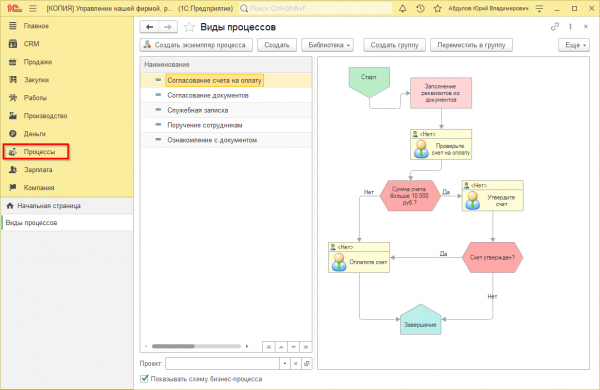
Возможности подсистемы «Конструктор процессов» практически полностью соответствуют аналогичной подсистеме в другом нашем продукте — полнофункциональной системе электронного документооборота СЭД «Корпоративный документооборот». Более подробно о СЭД «Корпоративный документооборот» можно прочитать на отдельном сайте. Перейти
Бизнес-процессы позволяют выполнить эффективную автоматизацию бизнес-процессов предприятия и являются хорошим дополнением к 1С:УНФ.
Вы можете посмотреть видеоролики о Конструкторе бизнес-процессов
Форма бизнес-процесса содержит набор различных параметров и объектов. В зависимости от выбранного вида состав формы бизнес-процесса может отличаться, так как в виде процесса можно изменить наименования элементов или да же полностью скрыть некоторые элементы формы бизнес-процесса. Ниже мы будем приводить описание стандартного вида формы, без внесенных на этапе проектирования изменений в наименования элементов формы.
Для автоматизации бизнес-процессов в схему бизнес-процесса можно вносить изменения, добавлять и удалять различные маршрутные точки.
В точках схемы бизнес-процесса можно изменить названия и текст выдаваемых пользователям именно по этому бизнес-процессу заданий, а также изменить или создать новый состав исполнителей данного экземпляра процесса.
Задачи и бизнес-процессы в 1С
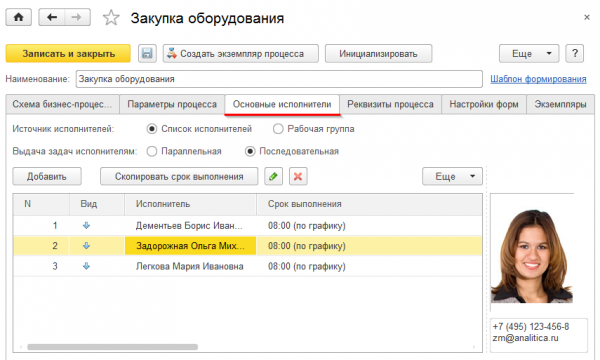
После отправки бизнес-процесса на выполнение, схема становится недоступной для редактирования. Кроме того, элементы схемы приобретают различные цвета. Выполненные элементы схемы закрашиваются серым цветом, элементы в которых в текущий момент происходит выполнение закрашиваются ярким желтым цветом, а не выполненные элементы (например, элементы, находящиеся на альтернативной ветви маршрута) становится прозрачными. Раскраска схемы обновляется после выполнения каждой задачи исполнителя что делает автоматизацию бизнес-процессов более наглядной и легкой к восприятию.
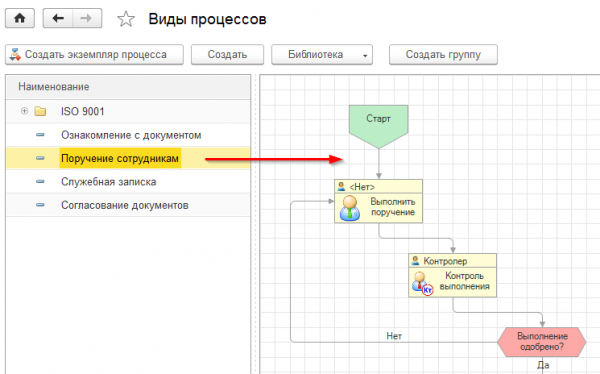
Параметры бизнес-процесса определяются на странице «Параметры» экранной формы. Один из основных параметров это «Описание бизнес-процесса». Текст данного параметра может использоваться как текст по умолчанию в создаваемых исполнителям задачах.
При редактировании текста заданий можно пользоваться разнообразными средствами для изменения размера и цвета шрифта, а также вставлять различные гиперссылки на внутренние и внешние объекты, а также картинки (для вставки картинок используйте пункт меню «Все действия»).
На этой же странице «Параметры» находятся такие параметры как «Инициатор» и «Контролер».
По умолчанию эти параметры заполняются ссылками на сотрудника, создавшего данный экземпляр корпоративного процесса, но, при необходимости, могут быть изменены на других сотрудников. Нажатие на гиперссылку «Контролер» приводит к копированию значения поля «Инициатор» в поле «Автор».
Одним из важных элементов бизнес-процесса является список ссылок процесса на объекты системы «1С:Управление нашей фирмой». Список ссылок на объекты «1С:УНФ» находится на закладке «Параметры» корпоративного процесса. Среди таких объектов могут быть документы и справочники «1С:УНФ».
Пользователи также могут добавить внешний файл. В случае выбора варианта «Добавить Внешний файл» откроется стандартное диалоговое окно выбора файла. Добавленный внешний файл будет загружен в базу данных и станет доступным исполнителям бизнес-процессов в формах из задач.
В форме бизнес-процесса можно создать (или отредактировать скопированный из вида процесса) список основных исполнителей. Стоит понимать, что в каждой конкретной маршрутной точке может быть указан и другой список исполнителей. Кроме того, в некоторых точках действия, можно указать, что исполнитель будет указан в одном из реквизитов (переменных) бизнес-процесса, при этом заполнить значение данного реквизита может другой сотрудник в своей задаче.
Список основных исполнителей используется по умолчанию при создании задач в маршрутных точках с типом «Действие» если в этих точка не указаны другие исполнители. В простых бизнес-процессах список основных исполнителей используется для всех точек и является единственным механизмом указания сотрудников, которые будут выполнять задачи данного процесса.
Список основных исполнителей можно заполнить нажатием на кнопку «Добавить». При этом список копирования зависит от установки флажков использования списка сотрудников, установленных в настройке вида процесса на закладке «Основные исполнители».
При нажатии на кнопку «Добавить» в основном списке будет открыто специально окно выбора исполнителя. Можно выбрать либо тип адресации «Простая адресация», либо тип «Ролевая адресация». В случае простой адресации можно выбрать конкретного исполнителя задач процесса, а в случае выбора ролевой адресации можно выбрать роль исполнителя и объекты адресации (например, «Руководитель проекта по модернизации цеха» или «Директор предприятия»).
Справа от списка исполнителей выводится фотография пользователя (установить картинку фотографии можно в форме справочника «Пользователи» нажав на кнопку «Дополнительные данные») и его контактные данные. Для ролевой адресации выводится стандартная картинка.
После отправки корпоративного процесса на исполнение, список основных исполнителей становится не доступным для редактирования. В форму также дополняется новый удобный элемент – список выданных исполнителям задач.
В список выданных исполнителям задач выводится список всех выданных по данному бизнес-процессу заданий. В список задач выводится и информация о текущем состоянии задачи, проценте их выполнения, дате фактического начала выполнения и другие параметры.
Используя список выданных задач, инициатор бизнес-процесса может оперативно отслеживать и просматривать состояние дел у исполнителей процесса. Все задачи в списке группируются в три группы: «Ожидают выполнения», «Находятся в работе» и «Выполненные задачи».
В форме бизнес-процесса можно просматривать и устанавливать реквизиты (переменные) процесса. Реквизиты процесса доступны на закладке «Реквизиты процесса». На данной закладке можно выбрать два вида отображения реквизитов – «Форма» и «Список». В случае выбора вида отображения «Список» все реквизиты выводятся в виде таблицы, а при выборе вида отображения «Форма» реквизиты добавляются как отдельные элементы формы.
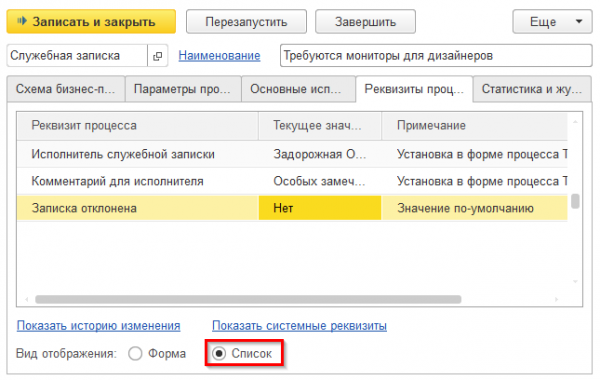
При выборе вида отображения «Форма» реквизиты добавляются как отдельные элементы формы.
Начальные значения реквизитов копируются из их значений, заданных в виде процесса. При необходимости можно установить новые начальные значения реквизитов до отправки процесса на выполнение либо изменить их в процессе выполнения. В маршрутных точках с типом «Действие» можно указать, какие именно реквизиты процесса будут доступны исполнителям задачи для изменения или для просмотра.
Вся история изменения реквизитов процесса доступна при нажатии на гиперссылку «Показать историю изменения». В форме списка истории изменения реквизиты сгруппированы по их наименованиям, раскрытие группы реквизита приводит к показу истории его изменения, в которой присутствуют значения реквизита на определенную дату и комментарий о факте изменения.
Каждый экземпляр бизнес-процесса имеет свой журнал выполнения. Записи в данный журнал выполнения автоматически вносятся в ходе выполнения процесса, они также могут добавляться вручную при выполнении программного кода (например, в точках действия с типом «Обработка» или «Действие»). Журнал выполнения процесса при необходимости может быть распечатан, для печати процесса нажмите кнопку «Печать журнала» в нижней командной панели страницы «Статистика и журнал процесса», возможно также сохранение журнала в формат MS Excel.
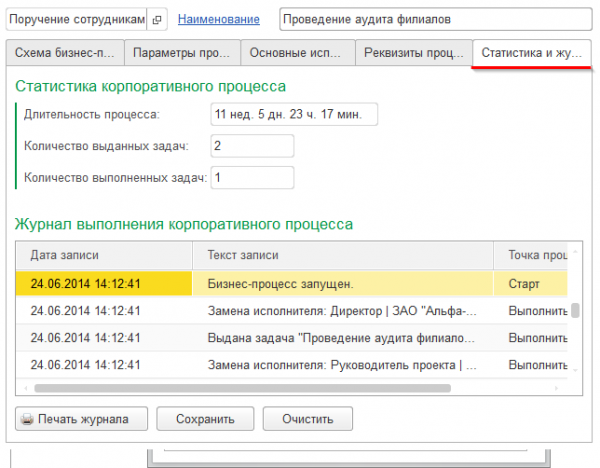
В подсистеме «Процессы» также доступен журнал, содержащий записи всех экземпляров корпоративных процессов. Такой журнал размещен в подсистеме «Конструктор процессов», пункт «Журнал выполнения процессов».
В форме корпоративного процесса, на закладке «Статистика и журнал процесса» выводится текущая статистика выполнения процесса. В том числе длительность процесса, количество выданных и выполненных задач.
В форме бизнес-процесса размещено меню «Все действия». Через это меню можно выполнить ряд действий с процессом, например, вывести таблицу всех маршрутных точек и связей между ними (пункт «Показать сеть точек») либо выполнить другие действия.
При необходимости бизнес-процесс может быть перезапущен. Для выполнения перезапуска нажмите кнопку «Перезапустить» верхней командной панели инструмента. В таком случае все ранее созданные задачи будут отменены, а бизнес-процесс начнет выполнение с точки маршрута «Старт».
Запущенный бизнес-процесс может быть принудительно остановлен и завершен. Для выполнения такой операции нажмите кнопку «Завершить» верхней командной панели корпоративного процесса. Завершение процесса приводит к отмене и удалению всех выданных исполнителям задач и выполнению последней маршрутной точки «Завершение» в схеме бизнес-процесса.
Все бизнес-процессы располагаются в форме списка бизнес-процессов (пункт «Наши бизнес-процессы») что облегчает задачу автоматизации документооборота предприятия. Для выбранного процесса в форме списка также выводится текущее состояние процесса с помощью раскраски элементов схемы выполнения. Выполненные в схеме элементы раскрашиваются в серый цвет, элементы в которых на данный момент происходит выполнение раскрашиваются ярким желтым цветом, а элементы, которые не будут выполняться в данной схеме (например, при выборе другого маршрута в точке выбора) становятся прозрачными.
Для оперативного просмотра состояния задач в форме списка процессов можно переключить вид панели быстрого просмотра со значения «Маршрут процесса» в значение «Диаграмма выполнения».
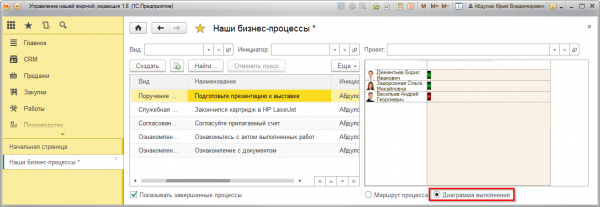
Диаграмма выполнения строится в виде диаграммы Ганта по задачам исполнителей. Отрезки диаграммы строятся от времени первого открытия задачи пользователем и до момента выполнения задачи. Масштаб временной шкалы диаграммы может быть изменен нажатием правой кнопки мышки на её шкале и выборе пункта «Настройки».
В форме списка «Конструктор процессов» можно отключить вывод выполненных процессов, сняв пометку во флажке «Показывать завершенные процессы».
- Уведомления сотрудникам
- Автозапуск процессов
- Ввод на основании
- Визуальный редактор процессов
- Конструктор процессов для УНФ
- Настройка и внедрение УНФ
- Цены и приобретение УНФ
- Главная страница
Источник: get-process.ru
1С Предприятие описание и возможности платформы

Автоматизировать деятельность организации можно с помощью лишь одной платформы – «Предприятие» от 1С. Это основа для других конфигураций, которая поможет в управлении всеми аспектами деятельности вашей компании – бухгалтерским учетом, кадрами, управлением и финансами. Руководители вы одной компанией и ее подразделениями, несколькими организациями или даже разными направлениями бизнеса. Вы сами решаете, что именно нужно для вашей компании, и вы выбираете, с какими прикладными решениями будете работать.
Нужна консультация по возможностям и функционалу программы
«Управление производственным предприятием 8»?
Специалисты 1С ответят на любые вопросы
и помогут выбрать программу абсолютно бесплатно!
1C Предприятие обладает множеством преимуществ:
- Настраивается каждый процесс под особенности вашего бизнеса.
- Удобный, понятный интерфейс позволит самостоятельно разобраться в программе и использовать ее в ежедневной работе.
- Огромная библиотека подсистем поможет стабилизировать разработку, настройку и поддержку платформы.
- У вас несколько предприятий? Ведите их отчетность в одной базе.
- Возможность интерактивной работы с отчетами и печатными формами.
- Прикладное решение масштабируется в зависимости от задач предприятия.
Из чего состоит платформа 1С Предприятие
По сути своей, «1С:Предприятие» – это платформа, на которой можно развернуть конфигурации, нужные для реализации различных задач и управления вашим бизнесом. Таким образом, пользователи работают именно с установленными конфигурациями, а программисты 1С – с платформой, на которую устанавливаются различные модули.
Можно выделить несколько наиболее часто используемых конфигураций.
«Бухгалтерия» – классика 1С, которая нужна для любого бизнеса. Позволяет формировать отчетность, сравнивать и выявлять дебиторскую и кредиторскую задолженность, анализировать доход и прибыль компании и т. д.
В «Зарплата и управление персоналом» ваши сотрудники могут вести расчет заработной платы, бонусов, премий, дотаций и т. д. Конфигурация постоянно обновляется в соответствии с изменениями в российском законодательстве.
«Управление торговлей» – это массивная конфигурация, которая оптимизирует процессы учета, расчетов, выставление ордеров по операциям. Задайте настройки на начальном этапе использования модуля, чтобы программа автоматизировала все эти аспекты самостоятельно.
Для работы с документами, персоналом, расчетами с налоговой и т. д. нужен глобальный модуль. «ERP. Управление предприятием 2» позволяет проводить все эти операции, а также имеет функции закупок, логистики, мониторинга складов и создания бюджетов на разные нужды вашего бизнеса.
Надзор, контроль, отслеживание инвестиций, создание типовых договоров внутри холдинга, а также создание консолидированных отчетностей, контракт с МСФО и контроль налогообложения доступны в конфигурации «Управление холдингом».
«CRM» регулирует отношения с клиентами и направлен для формирования продаж, контакта с клиентами и решения их вопросов. Позволяет в автоматическом режиме проверять эффективность продающих точек.
«Управление нашей фирмой» содержит пакеты для работы с персоналом, бухгалтерией, продукцией и ее реализацией. Заточен под русский сегмент и опирается на российское законодательство.
«Корпорация» – это обширный комплекс, который пригодится большой компании со множеством филиалов, разбросанных по территории страны.
Еще один модуль – «Документооборот». Как правило, его функции входят во все вышеперечисленные конфигурации, поэтому отдельная его установка не требуется. Однако, если того требуют ваши бизнес-процессы, вы можете установить и его для документооборота как внутри, так и вне организации.
Масштабируемость платформы
«1С:Предприятие» можно подстроить под меняющиеся объемы задач и требования вашей компании. Платформа оснащена механизмами, которые позволят вам изменить сборку без потери эффективности.
Нужна консультация по услуге
«Диагностика бизнеса»?
Специалисты 1С ответят на любые вопросы
и помогут абсолютно бесплатно!
Программа имеет несколько режимов, которые зависят от количества пользователей, ее использующих:
- Однопользовательский (файловый): локальная база находится в том же компьютере, что и платформа. Работать с ней может только один пользователь. Режим подходит для работы на дому.
- Работа по локальной сети в файловом режиме: несколько пользователей пользуется одной информационной системой. Подходит небольшим предприятиям.
- Клиент-сервер: для одновременной работы нескольких пользователей. При этом пользователи имеют возможности взаимодействовать с кластером серверов или обращаться к серверу баз данных, если появляется такая необходимость. Режим рассчитан на крупные организации, которым важна быстрая и эффективная обработка данных.
Прикладные решения могут работать как в однопользовательском, так и в режиме клиент-сервера. Поэтому их не нужно редактировать при изменении режима работы.
Основные функции 1С Предприятие
В зависимости от набора установленных модулей «Предприятие» может выполнять несколько функций:
- автоматизация организационной и хозяйственной деятельности;
- учет и аналитика по организации;
- планирование, ведение бюджета, анализ финансов предприятия;
- бухгалтерский учет, отчетность, управление несколькими счетами;
- расчет зарплаты и других выплат сотрудникам;
- управление персоналом.
Руководитель организации может самостоятельно определить необходимые для его платформы функции в зависимости от целей и групп пользователей, которые будут допущены к системе.
Цели автоматизации
Автоматизация решает проблемы сразу нескольких групп пользователей «Предприятия» от 1С. Во-первых, руководители и менеджеры получают возможность управлять работой организации и анализировать ее эффективность. Для управленцев важна актуальная информация о деятельности бизнеса, поэтому с помощью «Предприятия» они смогут получать данные, на основе которых можно принимать решения по бюджету, прогнозировать продажи и анализировать рентабельность компании.
Сотрудники организации, занимающиеся производством товаров, их продажей или оказанием услуг, получат доступ к функциям учета и управления, которые обеспечат эффективную работу предприятия, а также:
- возможность управлять движением товаров и организовывать их учет;
- принимать и отслеживать заказы;
- подготавливать сопровождающие документы;
- управлять выпуском продукции компании.
Сотрудники бухгалтерского отдела могут воспользоваться функциями регламентированного учета и отчетности. Она обеспечивает ведение бухгалтерского и налогового учета, составление отчетности. Заполнение регламентированных форм и отчетов регламентируется нормативными документами, которые издаются государственными органами.
Режимы запуска платформы
Программа имеет два режима запуска:
- «1С:Предприятие» – в этом режиме запускаются конфигурации с их информационными базами. В этой рабочей среде доступны ввод данных, заполнение справочников, формирование отчетов и запуск обработки.
- «Конфигуратор». Это режим разработки, который предназначен для программистов 1С. С его помощью можно создавать и изменять структуры баз данных и модули программ.
Как видите, «1С:Предприятие 8» предназначено не только для работы пользователей, но и для разработчиков, которые помогут вам в редактировании модулей и структур, а значит, в быстрой модификации прикладных решений под нужды вашего предприятия.
При этом программистам не потребуются дополнительные программы. На уровне самой платформы зафиксированы объекты, которыми специалисты смогут оперировать для быстрого редактирования конфигураций и стандартизации процесса разработки. Также в системе реализовано несколько дополнительных механизмов, которые облегчат труд разработчиков – групповая разработка, подсистемы и т. д.
Документы, регистры, справочники, константы в 1С Предприятие
Перед тем как создать прикладное решение для конкретной организации, проводятся следующие процедуры:
- Анализируются бизнес-процессы компании.
- Изучаются предметные области.
- В них, в свою очередь, выделяются бизнес-сущности.
- На их основе проводится выбор объекта для новой конфигурации.
Среди объектов можно выделить документы, регистры, справочники, константы и т. д.
Каждое прикладное решение состоит из нескольких объектов или элементов конфигурации. Из них собирается определенная структура, после чего разработчик с помощью специфических алгоритмов описывает связи между ее частями.
Компания «Авиант» осуществляет продажу, установку и ведение платформы «1С:Предприятие 8» и доступных конфигураций. Наши специалисты проведут тщательный анализ вашей компании и помогут подобрать подходящие компоненты для сборки, а также помогут с установкой, настройкой, обучением персонала и консультаций по возникающим вопросам.
Источник: www.aviant.ru
Описание реализации бизнес-процессов
Корпоративные бизнес-процессы представляют собой удобный и очень эффективный инструмент управления и автоматизации бизнес-процессами предприятия. Корпоративные процессы системы СЭД «Корпоративный документооборот» позволяют автоматизировать как простые, так и сложные процессы практически любого предприятия.
Руководители предприятия получают инструмент контроля и получения информации о реальной работе сотрудников предприятия, а сотрудникам предприятия предоставляют удобный инструмент для быстрых и эффективных действий по решению ежедневных задач.
СЭД «Корпоративный документооборот» позволяет создавать и изменять бизнес-процессы в режиме «1С:Предприятие», без необходимости внесения изменений в «1С:Конфигураторе».
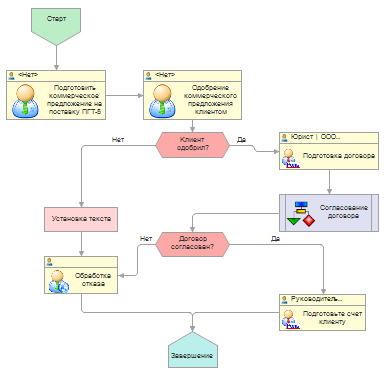
Корпоративные бизнес-процессы СЭД «Корпоративный документооборот» позволяют выполнить эффективную автоматизацию бизнес-процессов предприятия и являются хорошим дополнением к автоматизации документооборота предприятия.
Все соответствующие объекты размещены в подсистеме «Корпоративные процессы».
Каждый корпоративный бизнес-процесс имеет свой номер и дату и является экземпляром ранее спроектированного вида бизнес-процесса. Проектирование видов бизнес-процессов рассмотрено в разделе «Проектирование видов бизнес-процессов«.
Корпоративные процессы располагаются в подсистеме «Корпоративные процессы» системы документооборота СЭД «Корпоративный документооборот«.
Создать корпоративный процесс можно несколькими способами:
Создание из формы списка корпоративных процессов. Для создания процесса нажмите стандартную кнопку «Создать» формы списка. В случае, если в форме списка был установлен отбор по одному из видов бизнес-процессов, то новый процесс будет создан такого же вида.
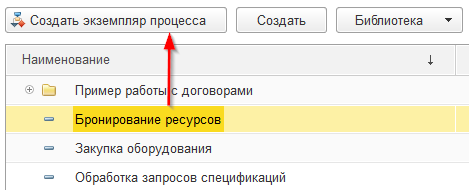
Создание из формы списка видов бизнес-процессов. Для создания процессов выделите нужный вид процесса и нажмите кнопку «Создать экземпляр процесса». После выполнения данной команды будет создан корпоративный процесс нужного вида.
Создание процесса из формы корпоративного документа. Для этого откройте форму документа и перейдите в меню верхней панели «Бизнес-процессы». Пункты данного меню автоматически формируются по видам бизнес-процессов имеющих включенные флажки копирования пользователей из документа в процессы либо по видам процессов напрямую включенных в настройках вида документов. Создание процессов из документов будет рассмотрено более подробно в данном разделе ниже.
Источник: xn--90afdtkhdeabaxvge.net
